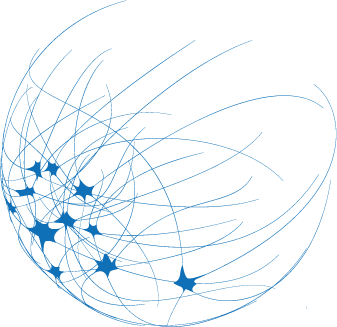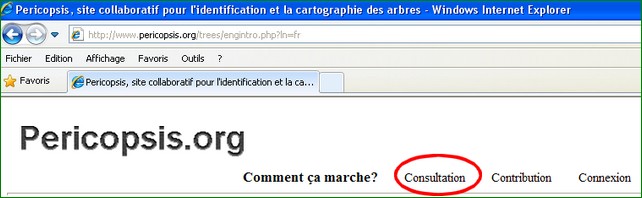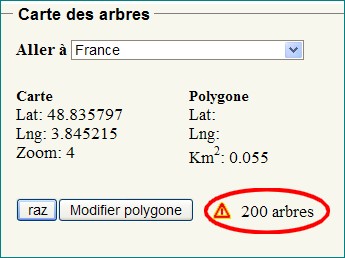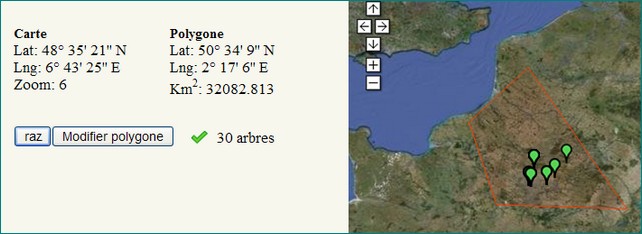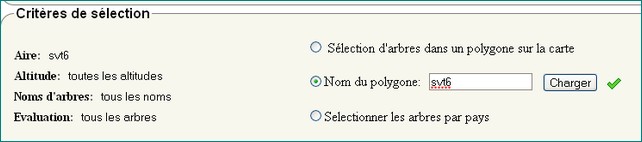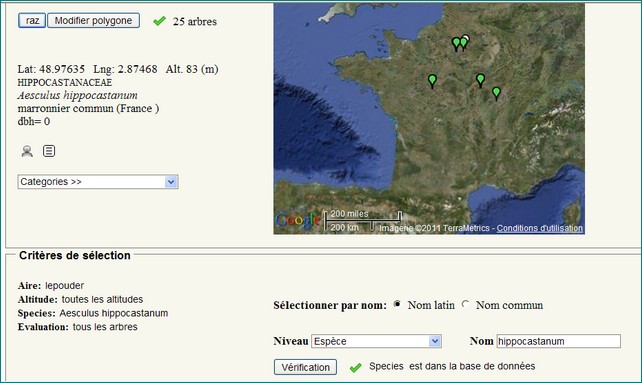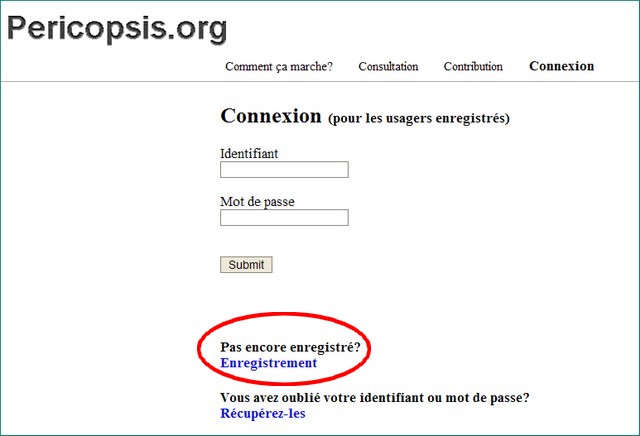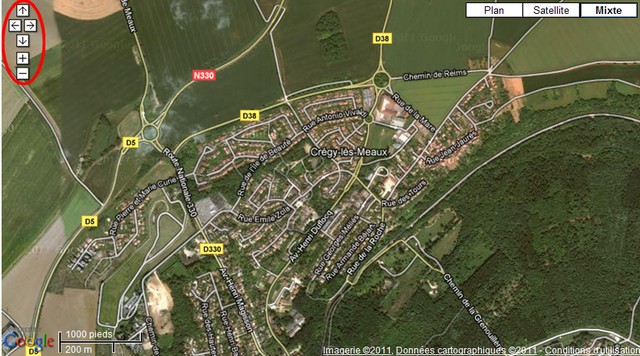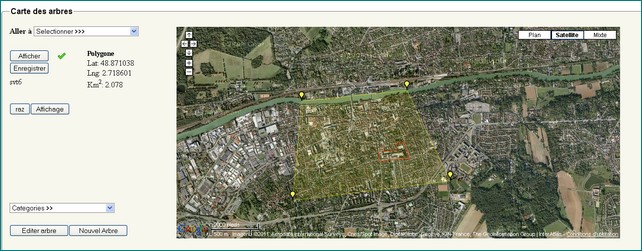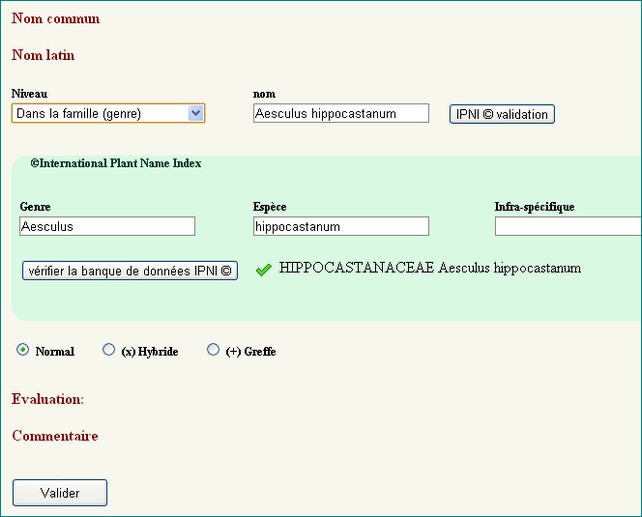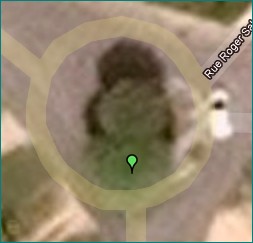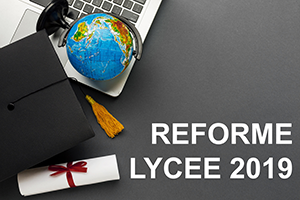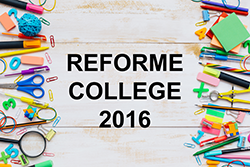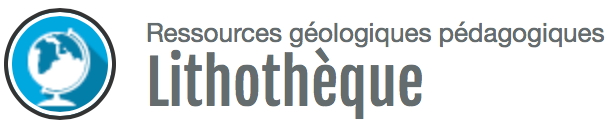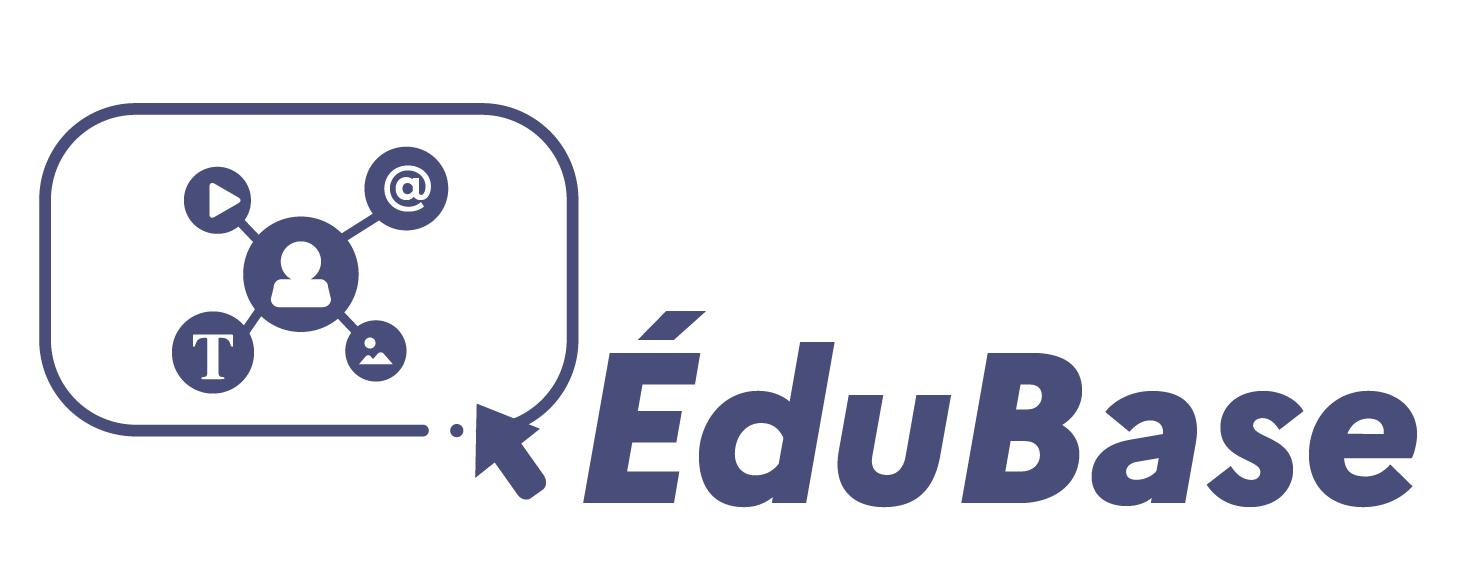Participer à la cartographie mondiale des arbres avec Pericopsis

Le projet Pericopsis doit son nom à une espèce d’Asie du sud-est, Pericopsis mooniana, qui, à l’exemple de beaucoup d’arbres dans le monde est devenu vulnérable après conversion de ses aires d’origine en zones de développement. Pericopsis est un site gratuit de cartographie des arbres permettant de localiser et d’identifier de nombreuses espèces. C’est un site collaboratif où il est possible de consulter mais également de renseigner la base de données. On peut aussi, comme dans tout bon wiki [1]), corriger d’éventuelles erreurs ou de compléter des informations déjà saisies.
La démarche de Pericopsis s’inscrit dans l’orientation stratégique de la conférence de Nagoya ratifiée par la plupart des pays fin 2010.
# Les principaux objectifs du projet sont :
– Donner une visibilité à la connaissance des arbres dans les zones urbaines et périurbaines en vue de faire de la biodiversité un enjeu positif pour les décideurs.
– Impliquer et motiver les élèves en intégrant leur travail dans un processus participatif contribuant à la production de connaissances originales.
# Comment consulter la base de données ?
Après s’être connecté au site et choisi l’onglet "Français", les recherches s’effectuent sous le lien "Consultation".
Les arbres s’affichent sur la carte simplement en cliquant sur Afficher. Ils sont représentés par des marqueurs verts et avec un point dans la marque en cas d’hybrides.
Si aucun marqueur n’apparait, il peut être nécessaire de « dézoomer » en cliquant sur le signe négatif en haut et à gauche de la carte. Un clic sur un marqueur vert fait apparaitre les caractéristiques de l’arbre correspondant. Différents symboles, dont certains cliquables sont utilisés :
– (x) indique que l’arbre est hybride sans nom d’hybride spécifique.
– (+) indique une greffe. Les noms des hybrides ou des greffes/porte-greffes peuvent être alternés en cliquant sur les marqueurs des arbres.
Il est possible de sélectionner, dans la liste « Catégories », un nom (en latin) d’une espèce. Les arbres correspondants apparaissent en rose. Les marqueurs mi-verts, mi-roses correspondent à des hybrides qui n’ont pas de noms particuliers ou à des greffes.
#Comment filtrer une recherche ?
Dans l’exemple suivant, la consultation s’effectue au niveau de la France. Après avoir cliqué sur « Afficher », un signal indique qu’un maximum de 200 arbres a été atteint :
Pour diminuer ce nombre il est possible de filtrer la recherche dans la partie "Critères de sélection" en cliquant sur les noms des différents critères proposés : aire, niveau d’altitude, nom, ou encore par évaluation.
**Filtrer par aire
La surface pour laquelle on souhaite sélectionner les arbres peut être directement dessinée en cliquant sur la carte. Des marqueurs jaunes apparaissent et permettent de délimiter un polygone.
Après avoir dessiné un polygone, dans le secteur délimité ci-dessous puis cliqué sur « Affichage », on observe que le nombre d’arbres est égal à 30.
On peut également retrouver un polygone en saisissant l’identifiant de l’auteur. Ainsi, en cliquant sur le mot « Aire » dans les « Critères de sélection », on voit apparaître 3 choix. En complétant le nom du polygone, puis en cliquant sur « Charger », on accédera directement à l’aire de répartition recherchée.
Attention, à bien respecter la casse de l’identifiant, dans l’exemple ci-dessus, svt6 écrit en minuscules sera reconnu alors que la moindre majuscule conduira à un échec.
**Filtrer par niveau d’altitude
Cocher la sélection du niveau d’élévation permet de retrouver les arbres dans une fourchette d’altitudes donnée.
**Filtrer par nom d’arbres
Les arbres peuvent être sélectionnés par leurs noms communs ou latins. Avant de cliquer sur le bouton "Afficher" la présence du nom recherché dans la base de données doit être vérifiée. Par exemple, pour "Aesculus hippocastanum","Aesculus" est le genre et "hippocastanum" est l’espèce. Pour vérifier si l’espèce est dans la base de données il est nécessaire de sélectionner le bon niveau : ainsi, si on sélectionne le niveau "Espèce" il faudra entrer entrer "hippocastanum" (sans les guillemets) alors que si l’on sélectionne le « genre » c’est « Aesculus » qu’il faudra saisir (sans les guillemets). La base de données de pericopsis était initialement vide. Elle se complète au fur et a mesure des contributions des internautes.
**Filtrer par évaluation
Les noms d’arbres peuvent être sélectionnés selon les catégories de confiance "juste" ou "incertain".
#Comment contribuer ?
##S’enregistrer.
En tout premier lieu, il faut s’enregistrer pour pouvoir faire partie des contributeurs.
En cliquant sur le lien connexion, une nouvelle page s’ouvre qui permettra les connexions ultérieures mais également l’enregistrement.
La première partie de la page correspond à l’espace de connexion avec saisie de l’identifiant et du mot de passe.
C’est en cliquant sur le lien « Enregistrement » que l’on accède à la page où l’email, l’identifiant et le mot de passe vont être saisis.
Sur Pericopsis, l’identifiant sera visible de tous les autres utilisateurs. L’enregistrement ne sera effectif qu’après réception d’un courriel avec un lien d’activation qui sera envoyé à l’utilisateur pour la validation de son compte. Il est important de bien respecter la casse de l’identifiant et du mot de passe au risque de ne pas être reconnu lors d’utilisations ultérieures.
##Définir la surface d’étude.
Délimiter une surface d’étude n’est pas obligatoire mais permet de retrouver plus rapidement un emplacement étudié mais surtout de la partager avec d’autres utilisateurs.
Après avoir cliqué sur le lien « Contribution », utiliser les outils de google « en haut à gauche » afin de zoomer sur l’espace que vous désirez délimiter. Dans l’exemple présent, il s’agit de la commune de Crégy-les-Meaux . La recherche a été faite en mode mixte afin de bénéficier des modes plan et satellite superposés.
Afin de délimiter l’aire de contribution, il suffit de cliquer sur la carte afin de définir un polygone. En sélectionnant ensuite, à gauche de l’image, le mot polygone, les boutons « Afficher » et « Enregistrer » apparaissent.
En cliquant sur « Enregistrer » le polygone sera nommé automatiquement par votre identifiant. Un seul polygone peut donc être créé et, par conséquent, pour définir plusieurs aires d’étude, il faut enregistrer plusieurs identifiants.
Avant d’enregistrer un polygone, il peut être intéressant de vérifier qu’il ne correspond pas à une aire déjà existante. Avant de l’enregistrer, cliquez sur « Afficher »permet de visualiser les polygones à l’intérieur de l’aire. Les polygones apparaissent alors en orangé. En cliquant dessus, on peut connaitre leur nom.
On observe ainsi, dans la situation ci-dessous, qu’il existe déjà un polygone dans l’aire de répartition qui vient d’être dessinée.
##Enregistrer un arbre.
***Positionner l’arbre
Pour enregistrer un arbre, cliquez sur le bouton « Nouvel arbre ». Une marque rouge apparaît au centre de la carte et doit être déplacée jusqu’à la position exacte par reconnaissance visuelle.
Si l’on connaît exactement les coordonnées GPS de l’arbre, il est possible de les saisir directement dans le cadre « Nouvel arbre » qui est apparu sous le secteur de la carte des arbres puis cliquer sur « Vérifier ».
***Informations sur l’arbre.
L’arbre doit être obligatoirement nommé par son nom latin et l’information est saisie dans le cadre « nouvel arbre » en cliquant sur « Nom latin ».
Si le nom n’est pas dans la base de données de Pericopsis (vide initialement) le nom doit être validé en utilisant la base de données de l’ ©International Plant Name Index (INPI).
Il est possible de valider, à ce stade, ou bien de compléter l’identification de l’arbre en saisissant son nom commun que l’on associera au pays où il est en usage, son évaluation (avec certitude sur son nom ou pas, son diamètre à hauteur de poitrine ou sa circonférence), un commentaire (limité à 300 mots) et possibilité de saisir un lien hypertexte renvoyant à une photographie de l’arbre ou toute information à son sujet.
Après validation, l’arbre apparaît sous la forme d’un marqueur vert.
***Éditer un arbre enregistré.
Il est possible de revenir sur l’édition d’un arbre enregistré afin de compléter les informations le concernant ou le supprimer (arbre coupé, mort).
Cliquez sur l’arbre qui apparaît sous la forme d’une marque blanche puis, dans le cadre « Carte des arbres », cliquez sur le bouton « Editer arbre ».
Les changements ne seront faits que pour les formulaires cochés et leur historique avec auteur et date sera affiché pour les noms latins, les commentaires et le diamètre des arbres. L’édition permet aussi de supprimer des arbres en marquant ceux-ci comme morts dans le formulaire "Evaluation". Les arbres ainsi marqués seront automatiquement supprimés après une période de quelques jours.
Les informations complétées, cliquez sur « Valider ».
Une validation réussie est confirmée par l’apparition d’une marque verte de validation et peut être vérifiée en renouvelant l’affichage des arbres sur la carte.
#Quelques idées pour une utilisation pédagogique.
– Préparation d’une sortie, d’une séance.
– Inventaire de la biodiversité d’un secteur étudié.
– Comparaison de la biodiversité de deux secteurs proches ou lointains ou si la biodiversité passée du secteur est connue, comparaison entre les espèces actuelles et passées.
#Souhait de l’auteur.
L’auteur, Jean Weber, souhaiterait obtenir l’avis d’enseignants sur la possibilité d’utiliser Pericopsis.org comme support d’une activité de classe où l’élève combinerait une recherche individuelle et un travail réalisé en groupe. En cas d’avis positif, il serait très intéressé par un éventuel retour d’expérience d’une séquence pédagogique. Ce retour servirait à optimiser les fonctions du site et proposer un scénario pédagogique en vue de promouvoir la même approche dans différents établissements scolaires du monde. Il est possible de le contacter par courriel à l’ adresse : jean_weber31@hotmail.com
#Quelques pistes pour l’identification.
– En téléchargement pour l’Iphone et les mobiles équipés d’Android : Clés de forêt : une application pour apprendre à reconnaitre les arbres. Une fois l’application téléchargée, plus besoin de réseau, les fonctionnalités et les contenus sont accessibles en permanence avec un cadeau pour les yeux, une sélection de photos de l’exposition « Des forêts et des hommes » réalisée par GoodPlanet dans le cadre de l’Année internationale des forets 2011.
– Pour ceux qui préfèrent le support papier, le Guide Delachaux des arbres d’Europe, Owen Johnson et David More, (les guides du naturaliste, éditions Delachaux et Niestlé).
#Les plus/ les moins
**Les moins
– L’impossibilité d’insérer des médias ( photos, vidéos) est regrettable. On peut néanmoins faire des liens vers les ressources de ce type.
– Suppression d’un arbre par maladresse ou malveillance (prochainement, les collaborateurs seront prévenus par mail si des modifications surviennent sur des arbres qu’ils ont enregistrés afin de limiter ces désagréments).
– Impossibilité d’enregistrer plusieurs aires d’étude sous un même identifiant. La création d’une nouvelle aire efface et remplace l’aire précédente.
**Les plus
– La possibilité de partager et de compléter les informations d’une aire d’étude.
– L’édition d’arbres déjà enregistrés pour compléter les données, supprimer un arbre qui a été coupé ou qui est mort…
– Des tutoriels, très bien réalisés, pour expliquer comment consulter ou contribuer, avec accès depuis la page d’accueil du site, en cliquant sur la caméra verte (en bas du menu latéral à gauche).
– Prochainement, la réorganisation du code pour que le contenu de Pericopsis soit accessible à des interfaces (pages « consulter » et « contribuer ») aux couleurs et aux bannières d’autres sites Web.
Un outil collaboratif, qui devrait rapidement s’étoffer, à utiliser sans modération pour une meilleure connaissance de la biodiversité et une perception de la diversité des arbres, au niveau local, régional ou mondial.
[1] site web dont les pages sont modifiables par les visiteurs afin de permettre l’écriture et l’illustration collaboratives des documents numériques qu’il contient – Wikipedia est l’exemple de wiki par excellence.